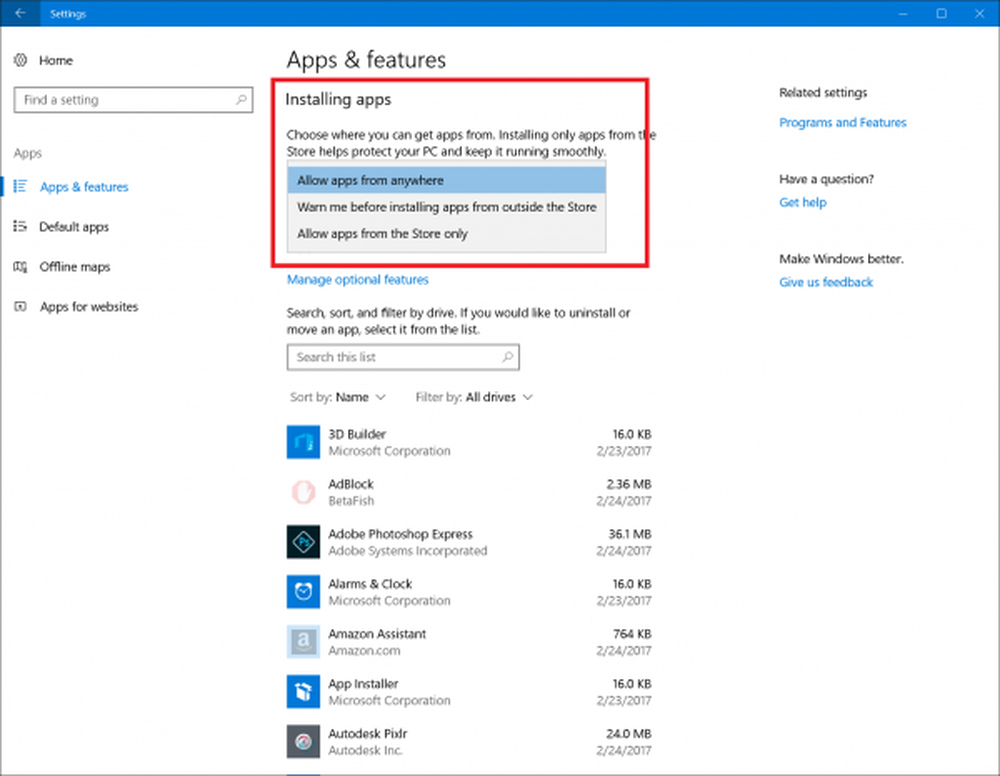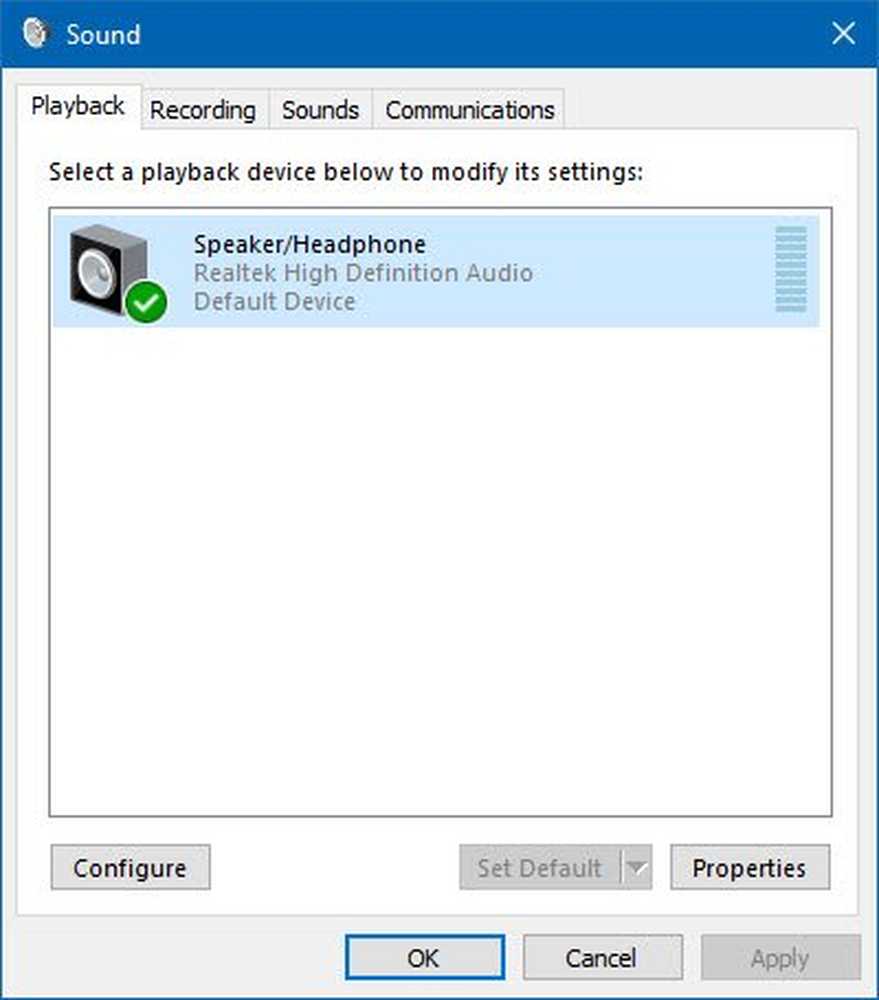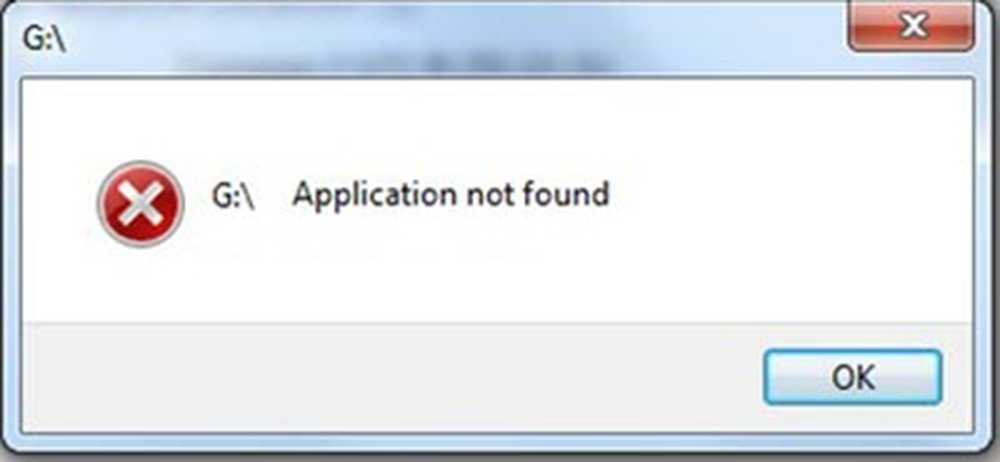Die Anwendung bleibt in der Taskleiste in Windows 10 minimiert
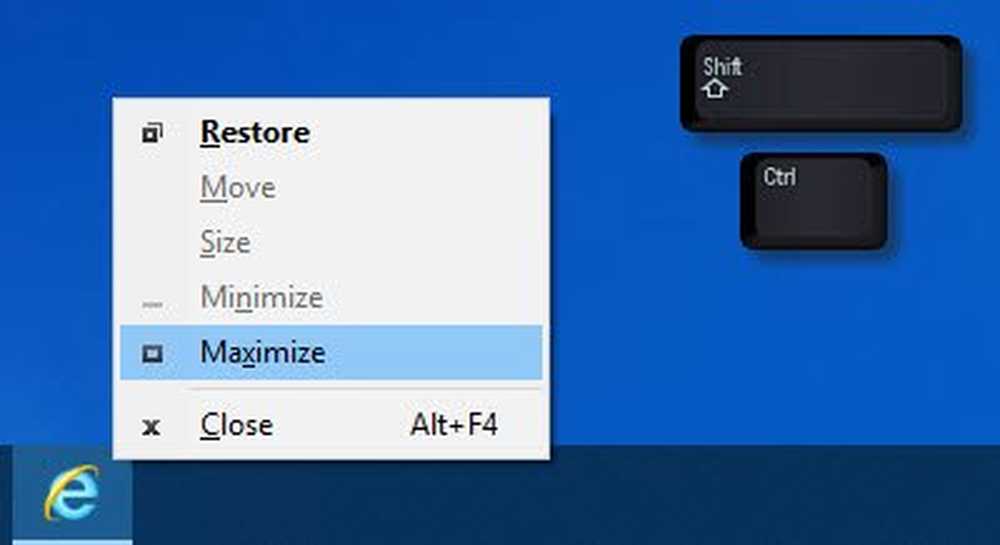
Sie verwenden also Ihren Windows 10-Computer, und aus heiterem Himmel werden eines oder mehrere Ihrer geöffneten Fenster automatisch in der Taskleiste minimiert. Sie haben sich entschlossen, sie wieder hochzubringen, aber das Problem bleibt bestehen. Die Anwendung (en) bleiben in der Taskleiste weiterhin minimiert. Durch Klicken auf das entsprechende Symbol wird das Fenster nicht maximiert. Offensichtlich wird das sehr nervig sein, aber wir sind hier, um zu sagen, dass dies nicht nötig ist. Lesen Sie einfach weiter, um ein paar Korrekturen zu finden, von denen wir hoffen, dass sie Ihr Problem lösen können.
Die Anwendung bleibt in der Taskleiste minimiert
1] Führen Sie einen Malware-Scan durch
Als Erstes müssen Sie Ihre Antivirensoftware ausführen und prüfen, ob Malware auftaucht. Sie können den Microsoft-Sicherheitsscanner kostenlos verwenden - es geht darum, den Benutzer unter anderem beim Finden und Entfernen von Malware zu unterstützen.
Denken Sie daran, dass Sie es innerhalb der ersten zehn Tage nach dem Herunterladen verwenden müssen, da es sonst abläuft. Wenn es abläuft, laden Sie es einfach noch einmal herunter und führen Sie den Scan aus. Darüber hinaus ist es so konzipiert, dass es Hand in Hand mit Ihrer aktuellen Sicherheitssoftware arbeitet.
2] Check in Clean Boot State
Führen Sie einen sauberen Neustart durch und prüfen Sie, ob dies der Fall ist. Wenn Sie den Computer mit einem Neustart starten, startet der Computer mit einem vorab ausgewählten minimalen Satz von Treibern und Startprogrammen. Da der Computer mit einem minimalen Satz von Treibern startet, funktionieren einige Programme möglicherweise nicht wie erwartet. Bei der Fehlerbehebung beim Neustart wird ein Leistungsproblem isoliert. Um eine Fehlerbehebung beim Neustart durchzuführen, müssen Sie eine Reihe von Aktionen ausführen und den Computer nach jeder Aktion neu starten. Möglicherweise müssen Sie ein Element nach dem anderen manuell deaktivieren, um das Element zu finden, das das Problem verursacht. Wenn Sie den Täter identifiziert haben, können Sie ihn entfernen oder deaktivieren.
3] Führen Sie einen SFC-Scan im abgesicherten Modus durch
Um Windows 10 im abgesicherten Modus zu starten, müssen Sie Ihren Computer zuerst neu starten. Nachdem das Gerät neu gestartet wurde, drücken Sie die Taste Umschalttaste + Ein- / Ausschalter Wenn Sie den Anmeldebildschirm erreicht haben, wählen Sie Neustart. Klicken Sie nach dem Neustart des Computers auf dem Bildschirm auf eine Option, und wählen Sie dann Problembehandlung aus. Der nächste Schritt ist dann die Auswahl Erweiterte Optionen> Starteinstellungen> Neustart.
Sobald dies geschieht, wird dem Benutzer eine Liste mit mehreren Optionen angezeigt. Hier wählen Sie die aus Sicherheitsmodus Option zum Starten von Windows 10 in diesem Bereich.Um den SFC-Scan im abgesicherten Modus auszuführen, klicken Sie auf die Schaltfläche Start und suchen Sie dann nach CMD. Sie werden mit der rechten Maustaste auf die CMD-Option klicken und auswählen Führen Sie als Administrator aus. Zum Schluss tippen Sie sfc / scannow, Drücken Sie Eingeben, und warten Sie, bis der Scan abgeschlossen ist.
Starten Sie danach den Computer neu und prüfen Sie, ob alles in Ordnung ist.
4] Deaktivieren Sie den Tablet-Modus
Wenn Sie den Tablet-Modus verwenden, wird dieses Problem wahrscheinlich auftreten. Es ist eine integrierte Funktion. Möglicherweise möchten Sie den Tablet-Modus deaktivieren, wenn Sie davon irritiert werden. Um den Tablet-Modus zu deaktivieren, klicken Sie in der Taskleiste auf das Benachrichtigungssymbol und deaktivieren Sie den Tablet-Modus.
5] Andere Vorschläge
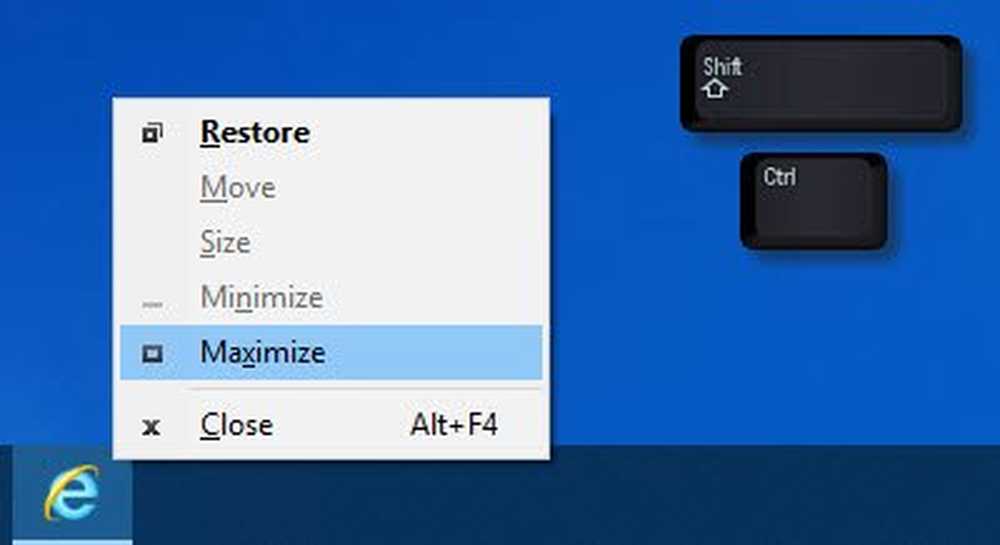
- Wenn ein Fenster nicht maximiert wird, drücken Sie Umschalt + Strg und dann Klicken Sie mit der rechten Maustaste auf das Symbol in der Taskleiste und wählen Sie Wiederherstellen oder Maximieren, statt auf das Symbol zu doppelklicken.
- Klicken Sie mit der rechten Maustaste auf den Desktop, wählen Sie Aktualisieren und prüfen Sie, ob dies hilfreich ist
- Drücken Sie Win + M und dann Win + Shift + M, um alle Fenster zu minimieren und zu maximieren.
- Drücken Sie WinKey + Auf / Ab-Pfeiltaste und sehen Sie.
- Drücken Sie Alt + Leertaste und prüfen Sie, ob das Feld Maximieren / Wiederherstellen / Minimieren usw. angezeigt wird. Wenn ja, verwenden Sie es.
- Der letzte Schritt besteht darin, den Task-Manager zu öffnen, den Programmprozess abzubrechen und ihn erneut zu starten.